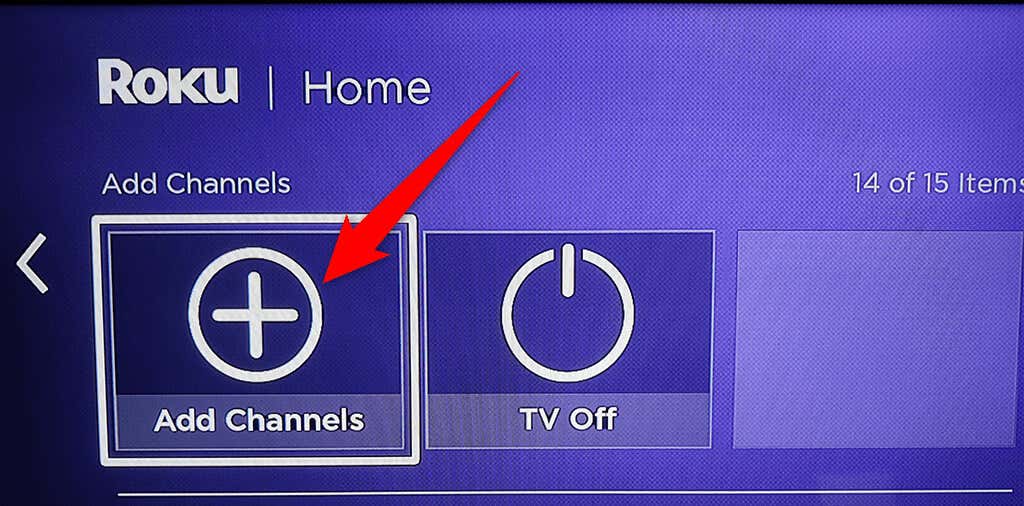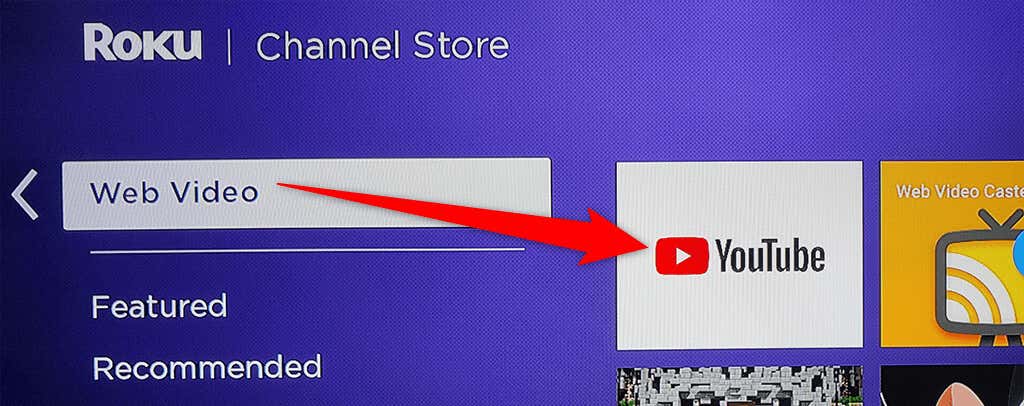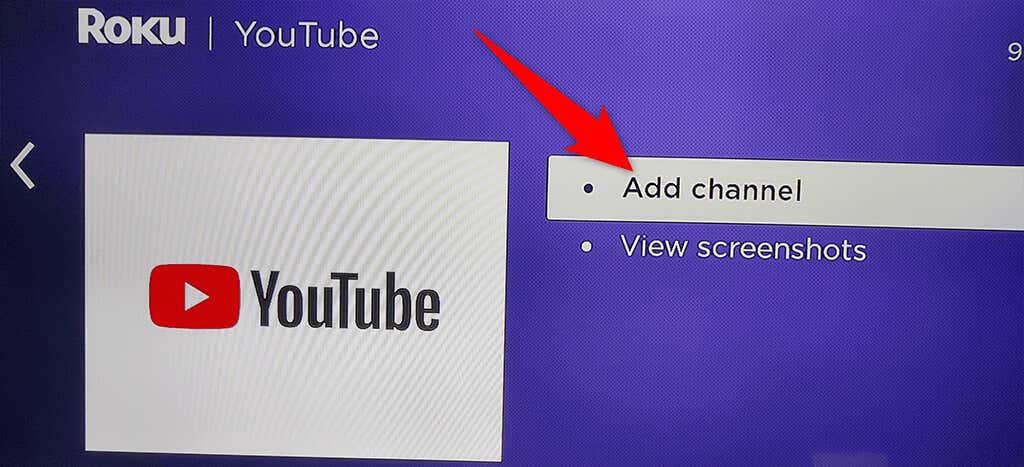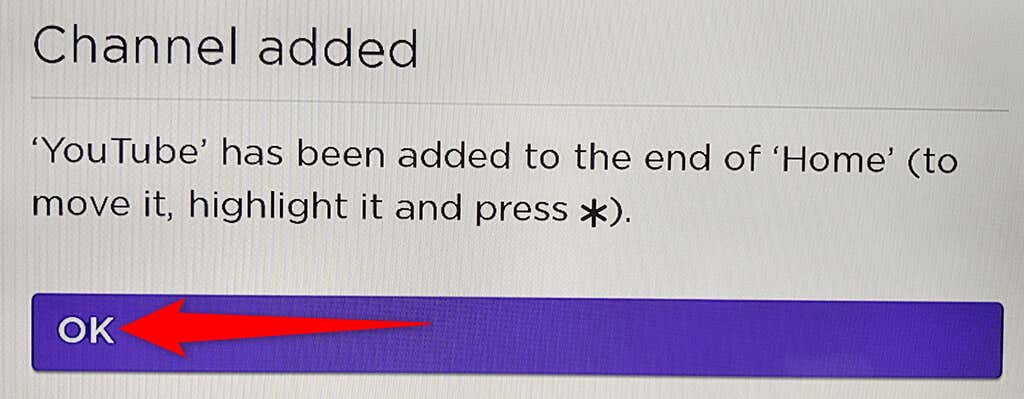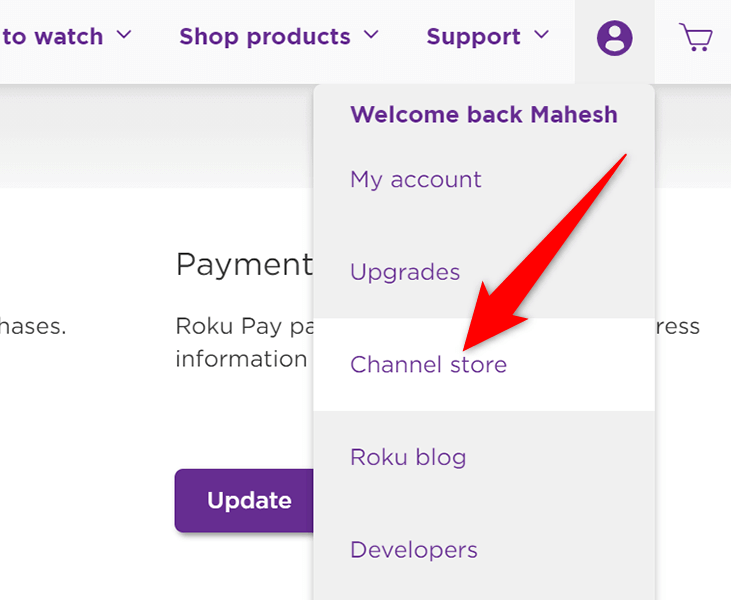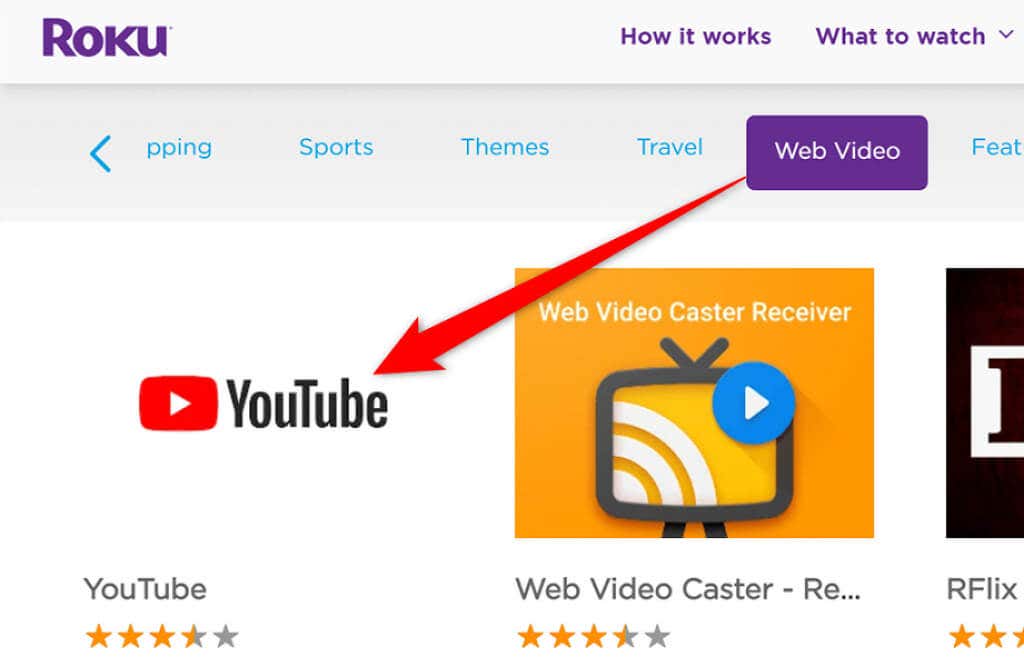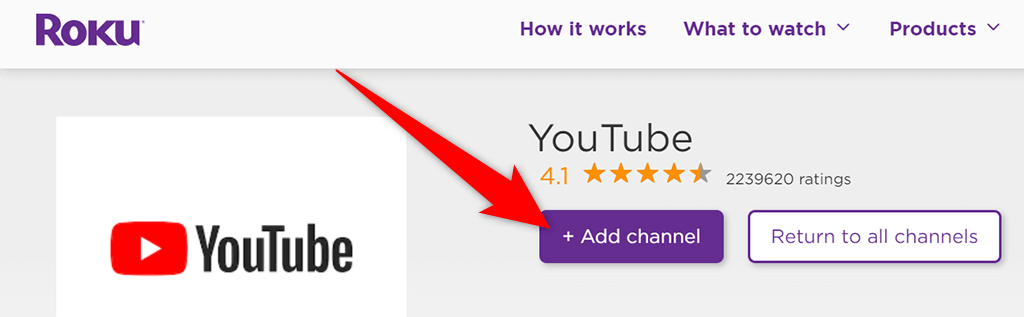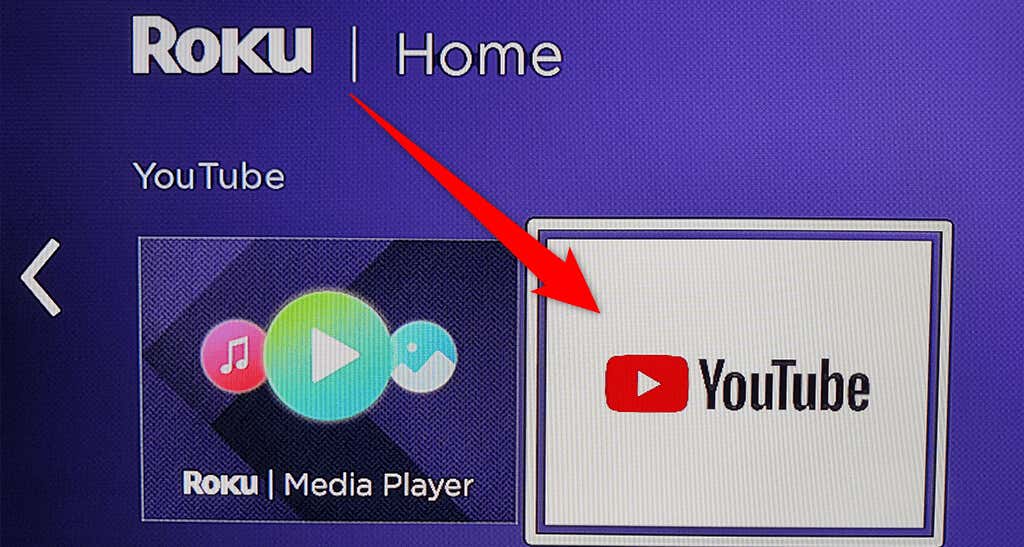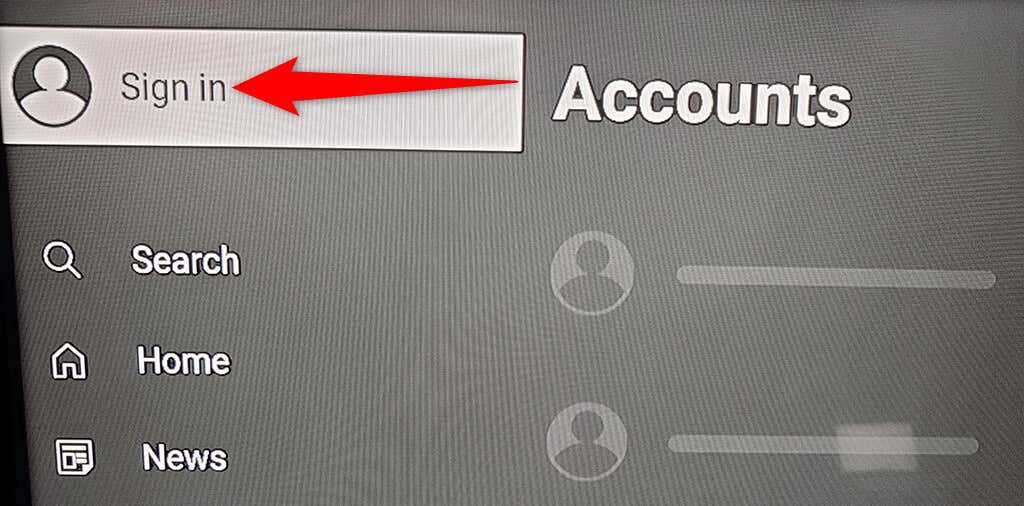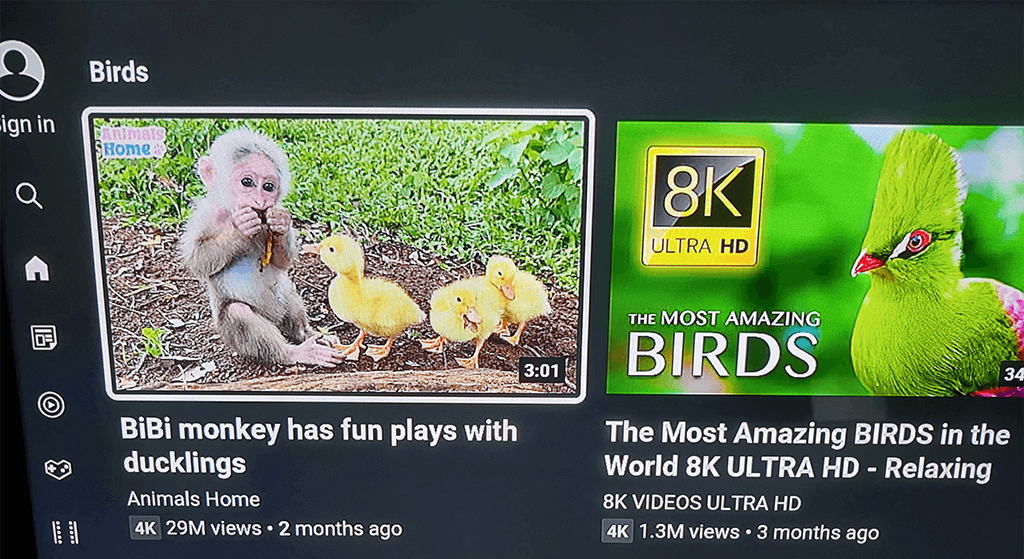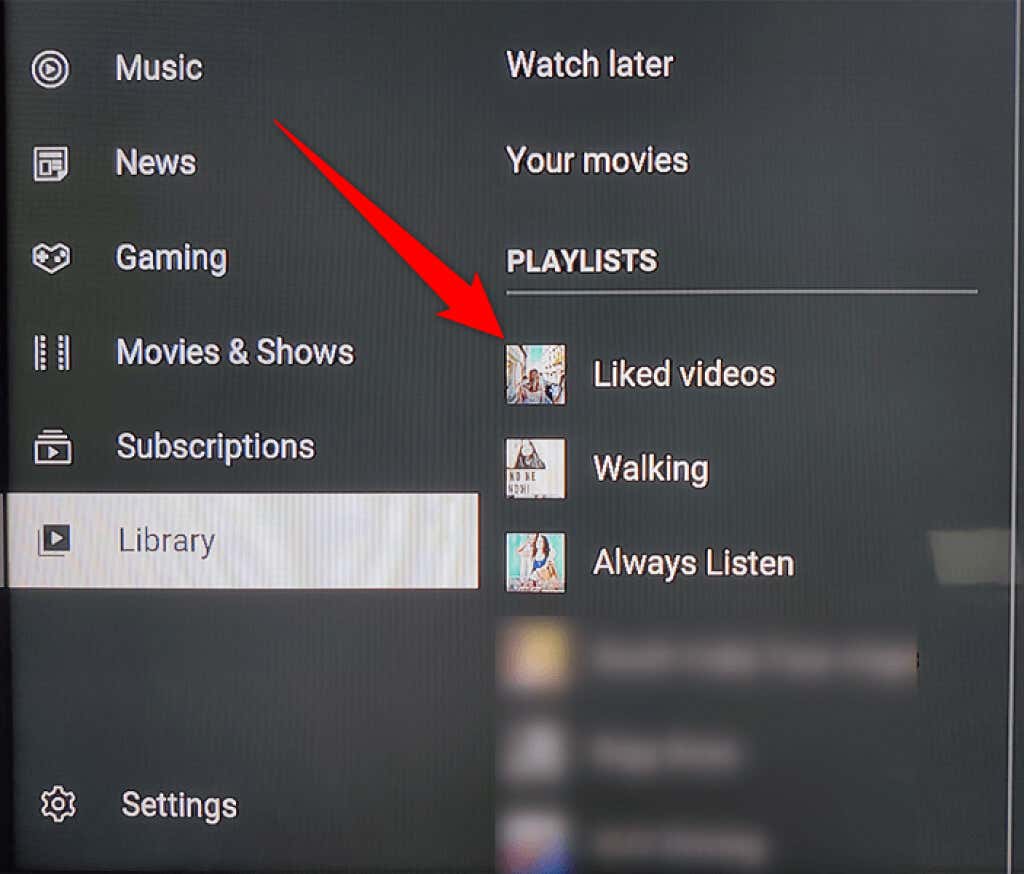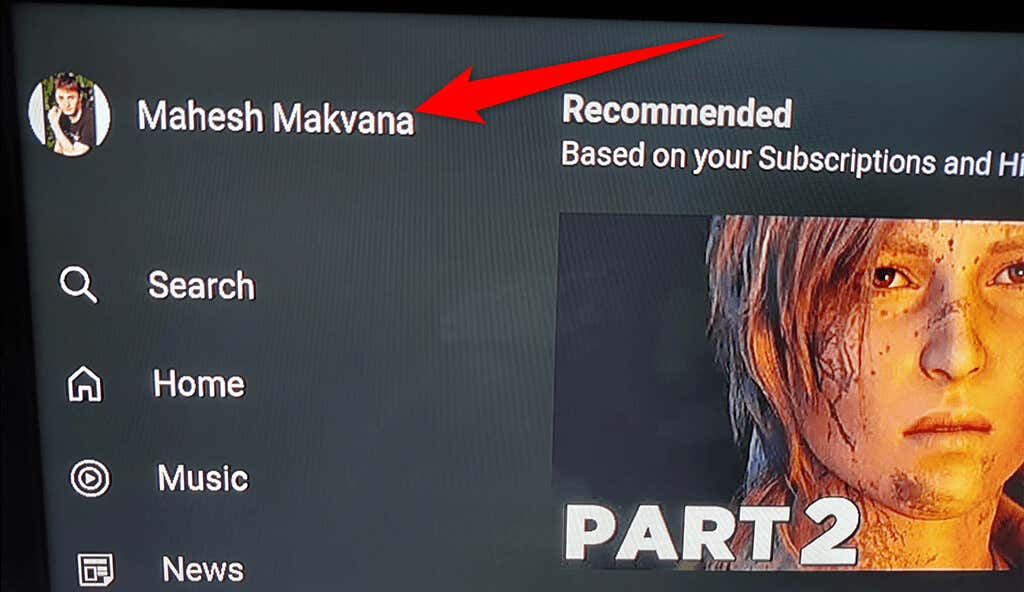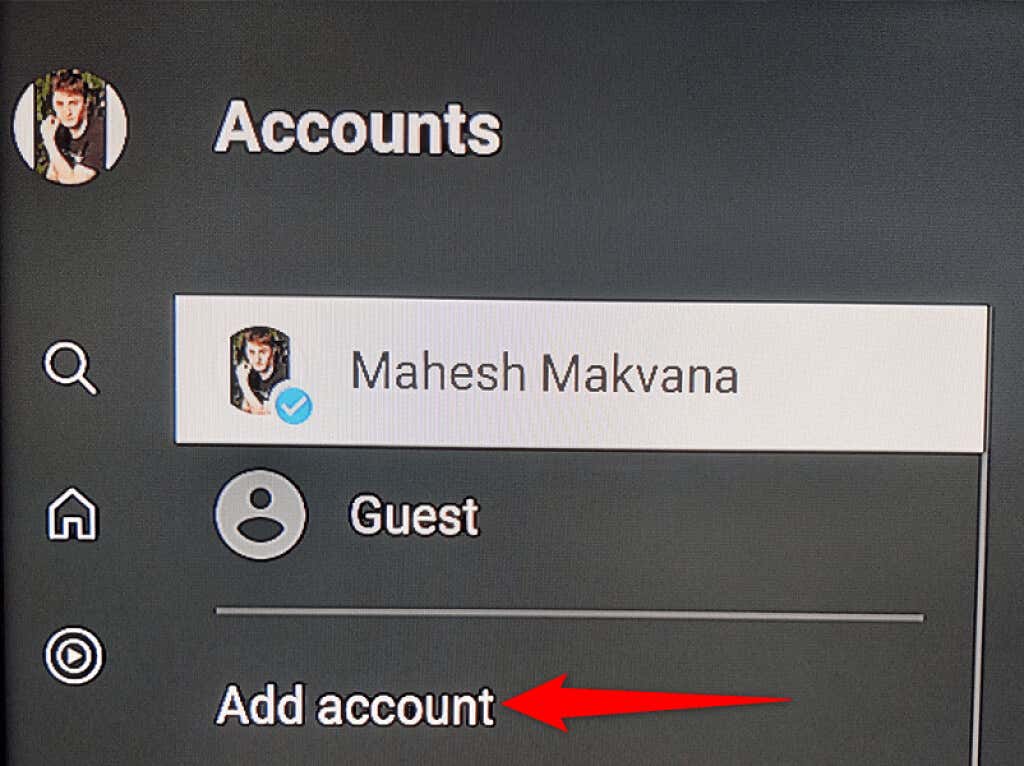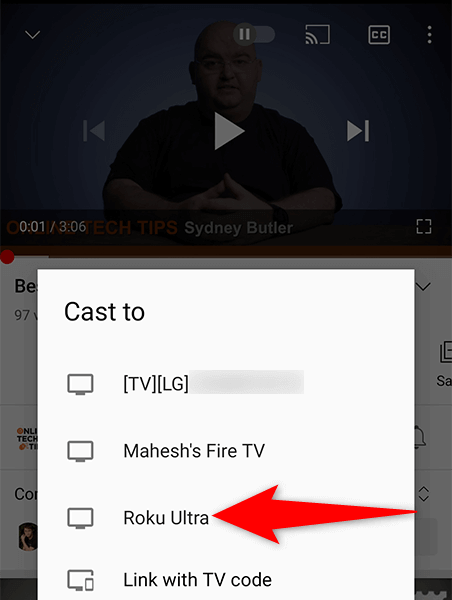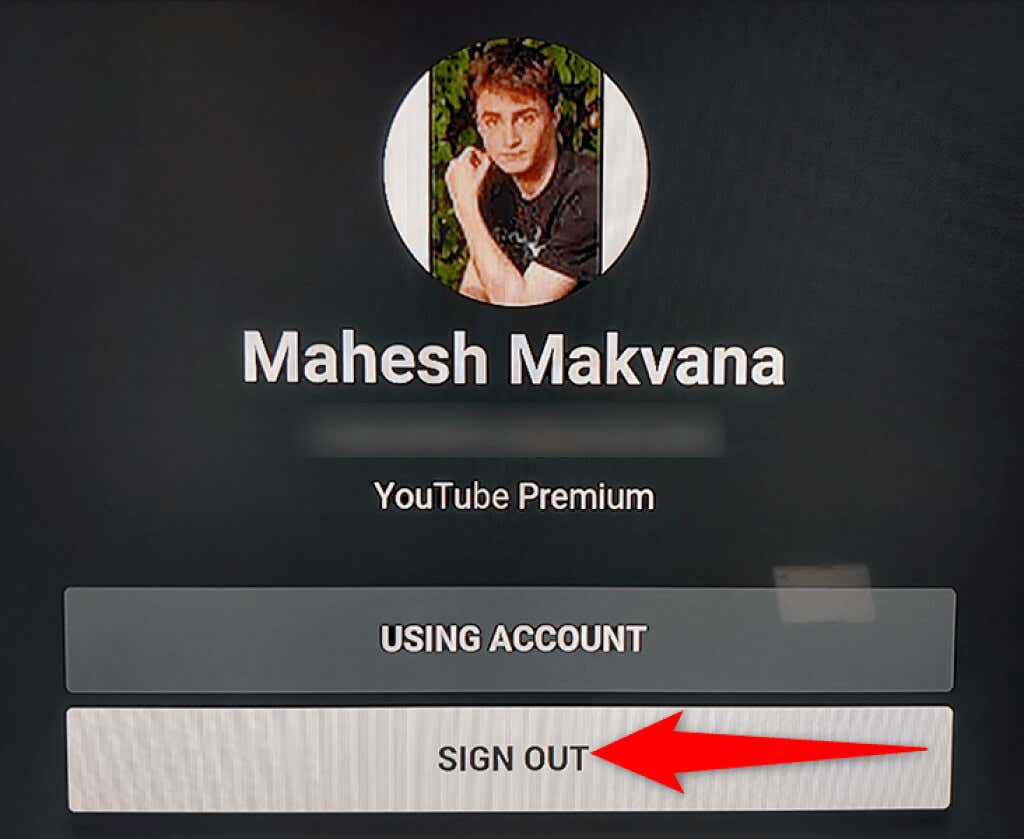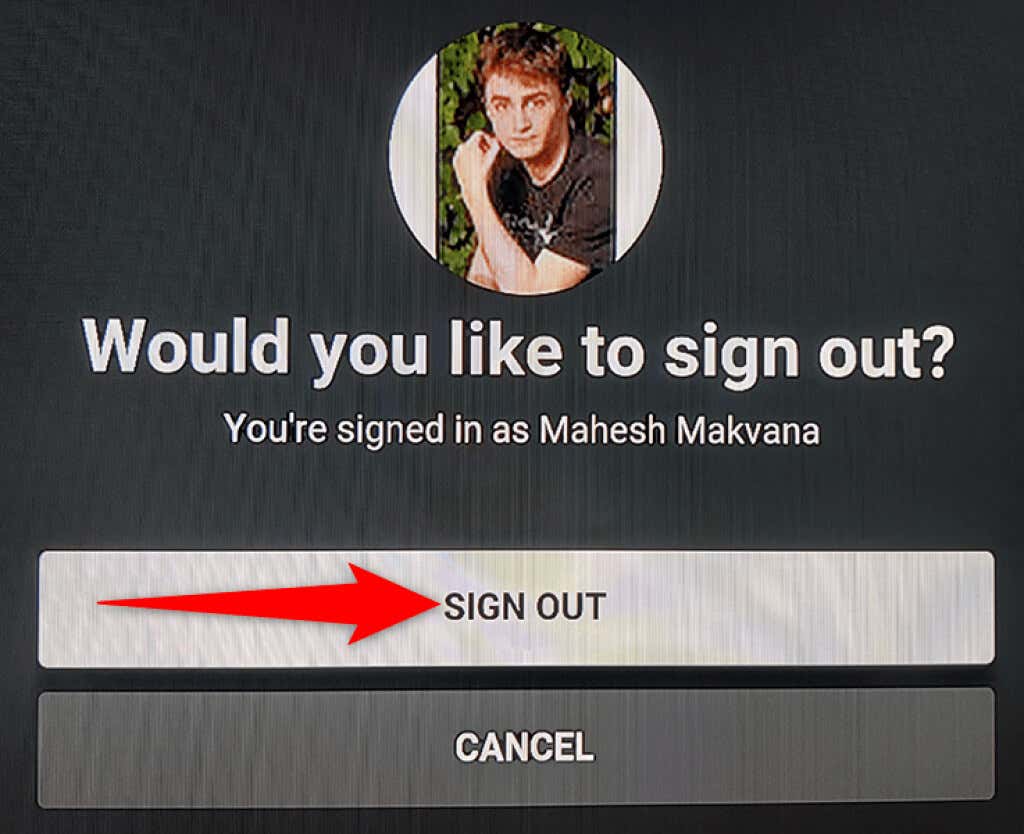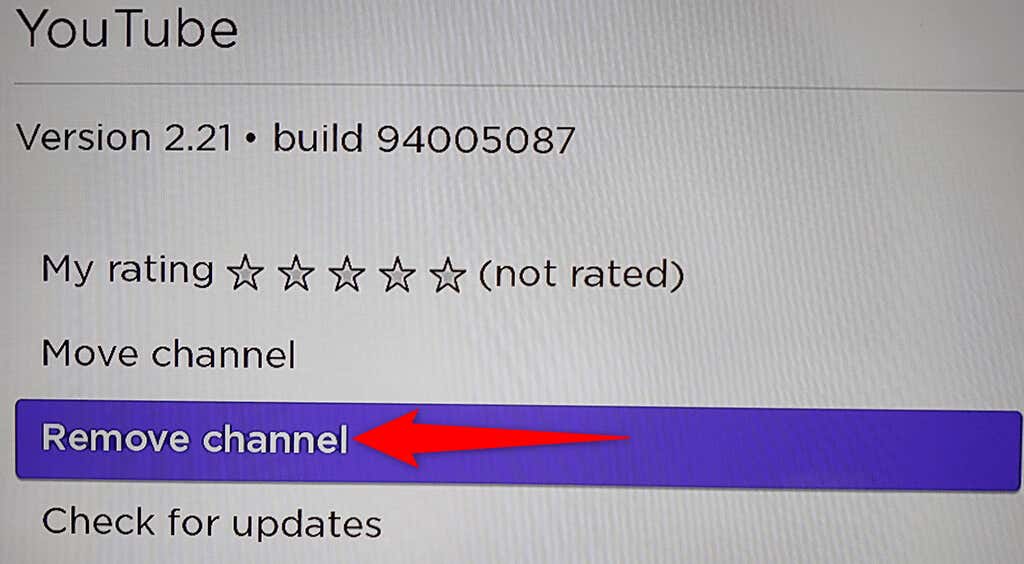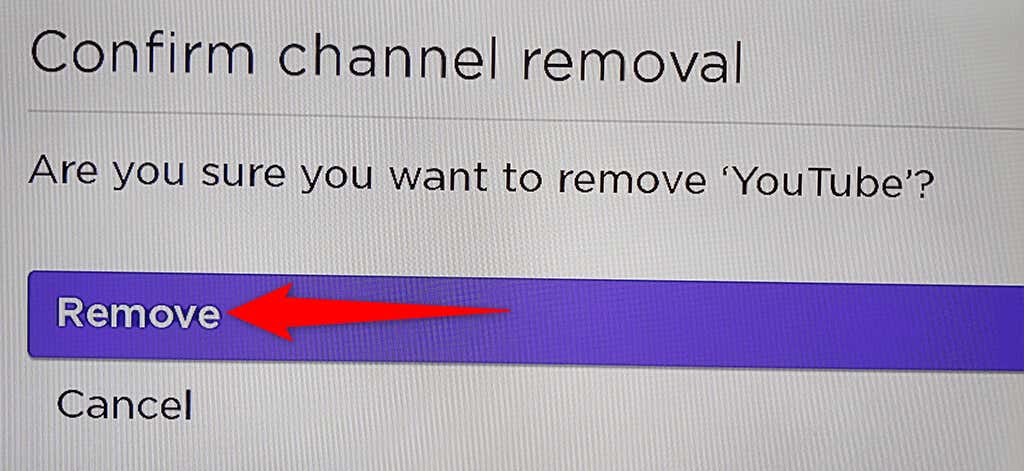Quel que soit appareil de diffusion en continu que vous utilisez, vous souhaiterez peut-être y installer YouTube pour regarder vos vidéos préférées. Si vous utilisez Roku, il vous suffit d'installer la chaîne YouTube officielle sur votre appareil et vous êtes prêt à regarde tes vidéos.
La chaîne YouTube officielle est disponible gratuitement. Vous avez juste besoin d'une connexion Internet pour regarder YouTube sur Roku.
Installez l'application YouTube sur Roku
Pour accéder à YouTube sur votre Roku, la première chose à faire est d'ajouter la chaîne YouTube à votre appareil Roku. Vous pouvez le faire de deux manières.
Ajouter YouTube à partir de l'appareil Roku lui-même
Appuyez sur le bouton Accueil de votre télécommande Roku pour accéder à l'interface principale de Roku.
Sélectionnez l'option Ajouter des chaînes sur l'écran d'accueil de Roku.
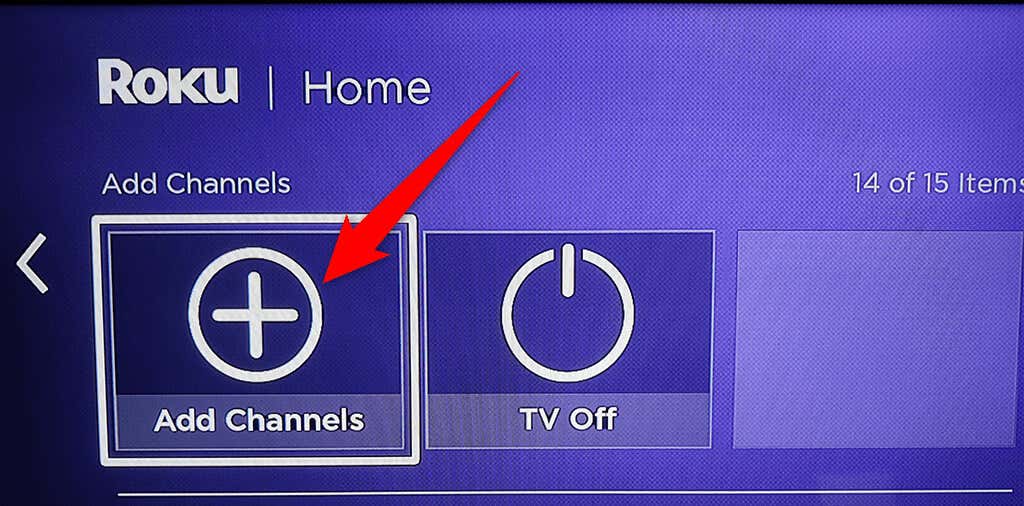
Choisissez la catégorie de chaîne Vidéo Web dans la barre latérale de gauche. Ensuite, sélectionnez YouTube dans le volet de droite.
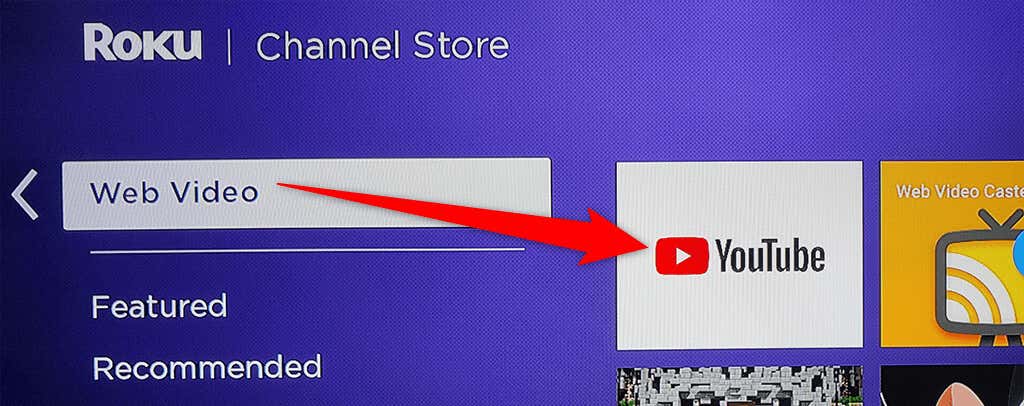
Choisissez Ajouter une chaîne sur l'écran de la chaîne YouTube.
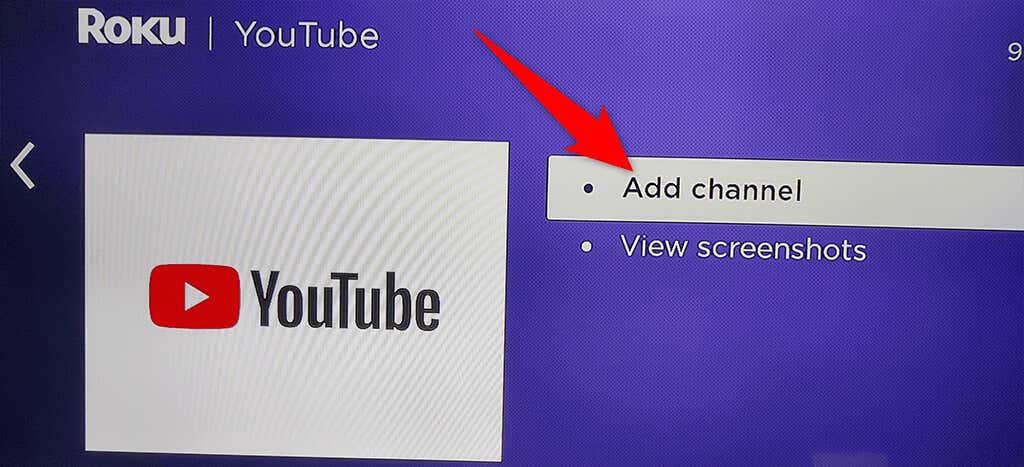
Attendez que Roku ajoute la chaîne à votre appareil. Cela ne devrait pas prendre trop de temps.
Un message Chaîne ajoutée apparaîtra sur votre Roku lorsque YouTube sera ajouté. Sélectionnez OK dans cette boîte de message pour fermer la boîte.
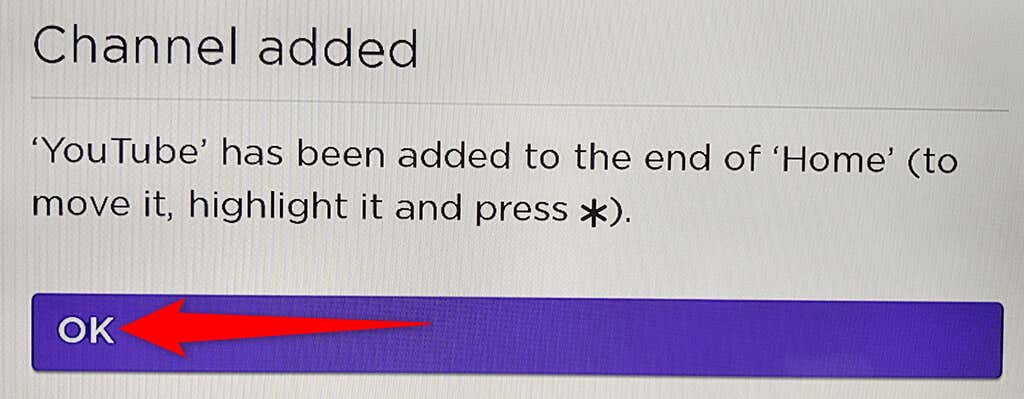
Ajouter YouTube à partir du site Web Roku
Ouvrez un navigateur Web sur votre ordinateur et accédez au site Web Roku.
Saisissez les informations de connexion de votre compte Roku et continuez.
Passez votre souris sur l'icône d'utilisateur dans le coin supérieur droit du site Roku. Ensuite, sélectionnez Magasin de chaînes dans le menu.
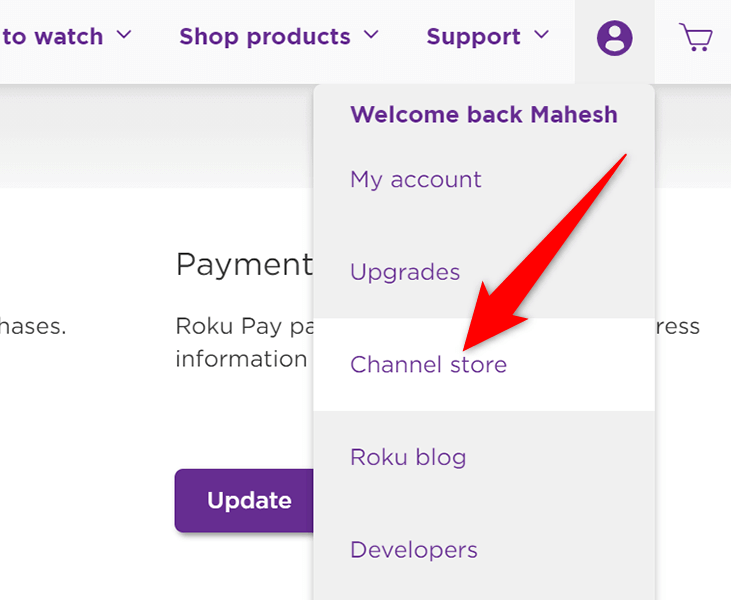
Sur la page Channel Store qui s'ouvre, sélectionnez Vidéo Web dans les catégories situées en haut. Ensuite, sélectionnez YouTube dans la liste.
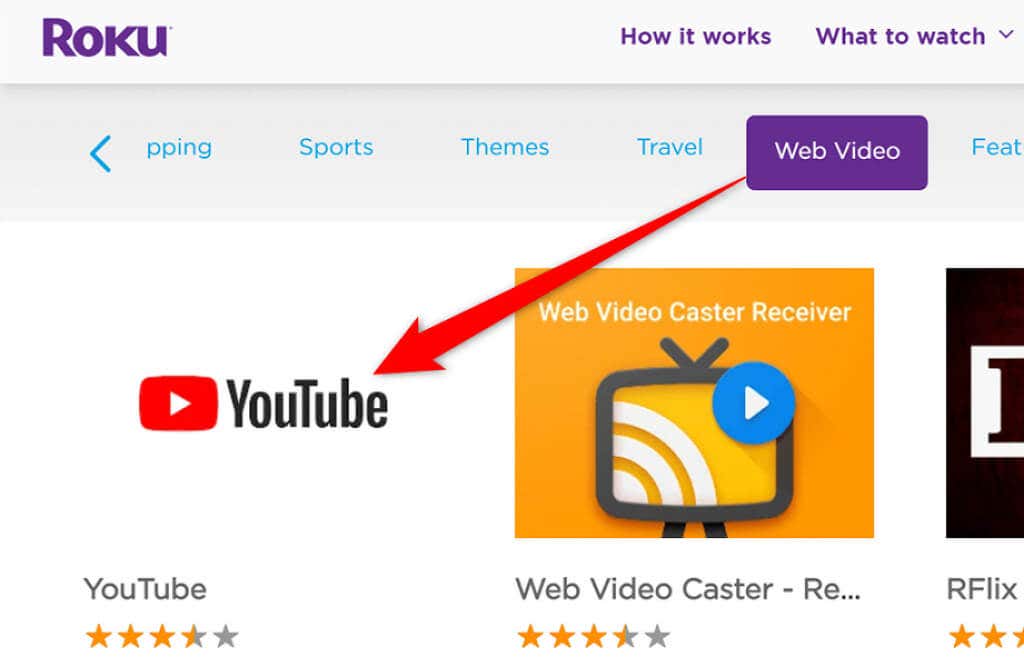
Sélectionnez Ajouter une chaîne sur l'écran YouTube.
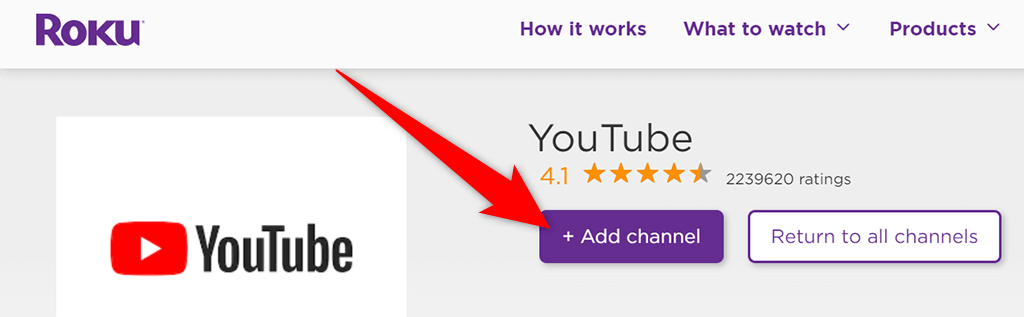
Saisissez le nom d'utilisateur et le mot de passe de votre compte Roku pour continuer.
Le bouton Ajouter une chaîne devrait maintenant être grisé, ce qui indique que la chaîne a été ajoutée avec succès à votre appareil Roku..
Et c'est tout. YouTube est désormais disponible sur votre appareil Roku.
Accéder à YouTube sur Roku
La chaîne YouTube pour Roku propose plusieurs fonctionnalités, dont beaucoup que vous avez probablement vues sur le site YouTube et l'application mobile YouTube.
Pour accéder à YouTube et à ses fonctionnalités, vous devez d'abord lancer la chaîne YouTube sur votre Roku. Pour ce faire :
Accédez à l'interface principale de Roku en appuyant sur le bouton Accueil de votre télécommande Roku.
Sélectionnez YouTube sur l'interface principale de Roku. Cela lance la chaîne YouTube nouvellement installée.
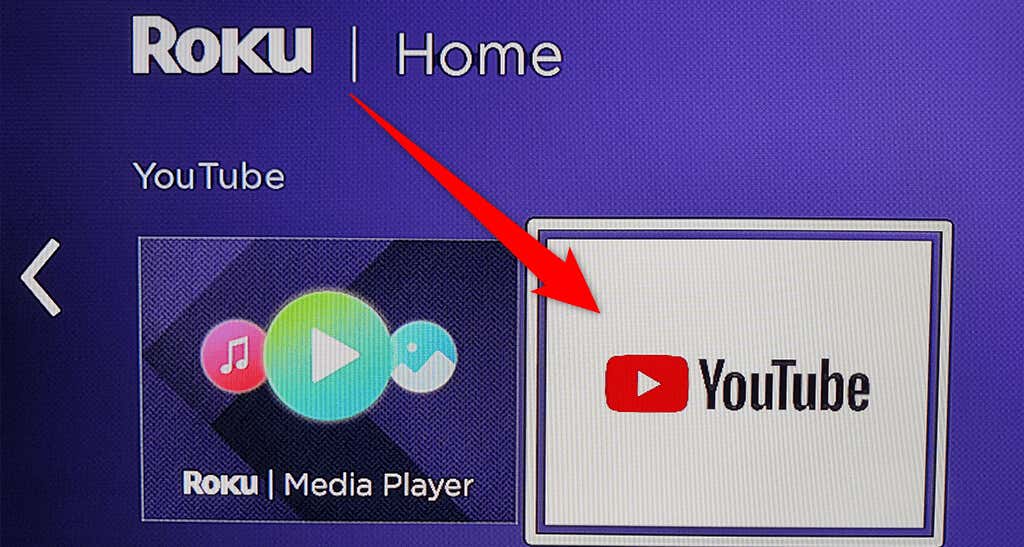
Sur l'écran principal de YouTube, sélectionnez Connectez-vous sur votre téléviseur ou Connectez-vous avec votre téléphone pour vous connecter à votre compte YouTube. Si vous ignorez cette étape et souhaitez vous connecter ultérieurement, choisissez Se connecter dans le coin supérieur gauche de YouTube.
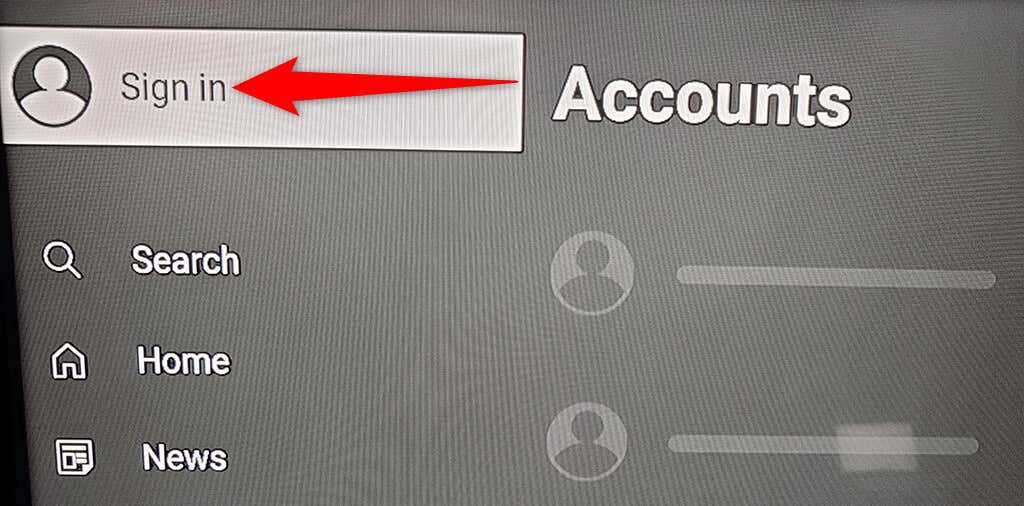
Pour utiliser YouTube sans vous connecter à votre compte, choisissez Ignorer . Si vous procédez ainsi, vous ne pourrez pas accéder à votre contenu personnalisé sur YouTube.
Regarder une vidéo YouTube sur Roku
Maintenant que YouTube est installé sur votre Roku, vous souhaiterez peut-être lire une vidéo pour voir comment fonctionne la chaîne. Vous n'avez pas besoin de vous connecter à votre compte pour pouvoir lire une vidéo.
Trouvez la vidéo que vous souhaitez lire sur YouTube sur votre écran connecté à Roku.
Mettez la vidéo en surbrillance à l'aide de votre télécommande Roku.
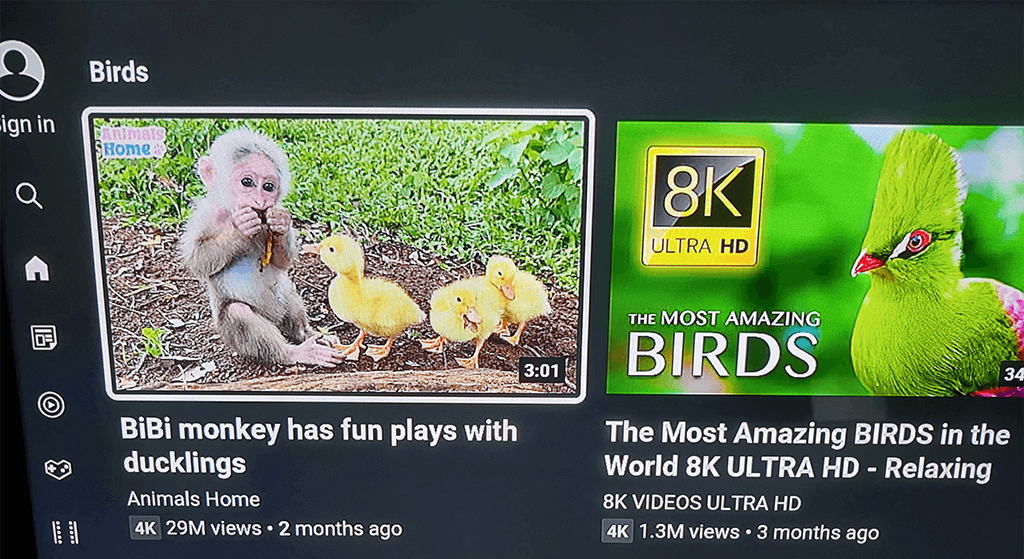
Lorsque la vidéo est en surbrillance, appuyez sur OK sur votre télécommande Roku pour lire la vidéo.
Afficher les playlists YouTube sur Roku
Vous pouvez accédez à toutes vos playlists si vous êtes connecté à votre compte YouTube.
Appuyez sur le bouton fléché vers la gauche de votre télécommande Roku pour ouvrir la barre latérale de YouTube.
Sélectionnez Bibliothèque dans les options de la barre latérale gauche.
Vous verrez toutes vos playlists dans la section Playlists sur votre écran.
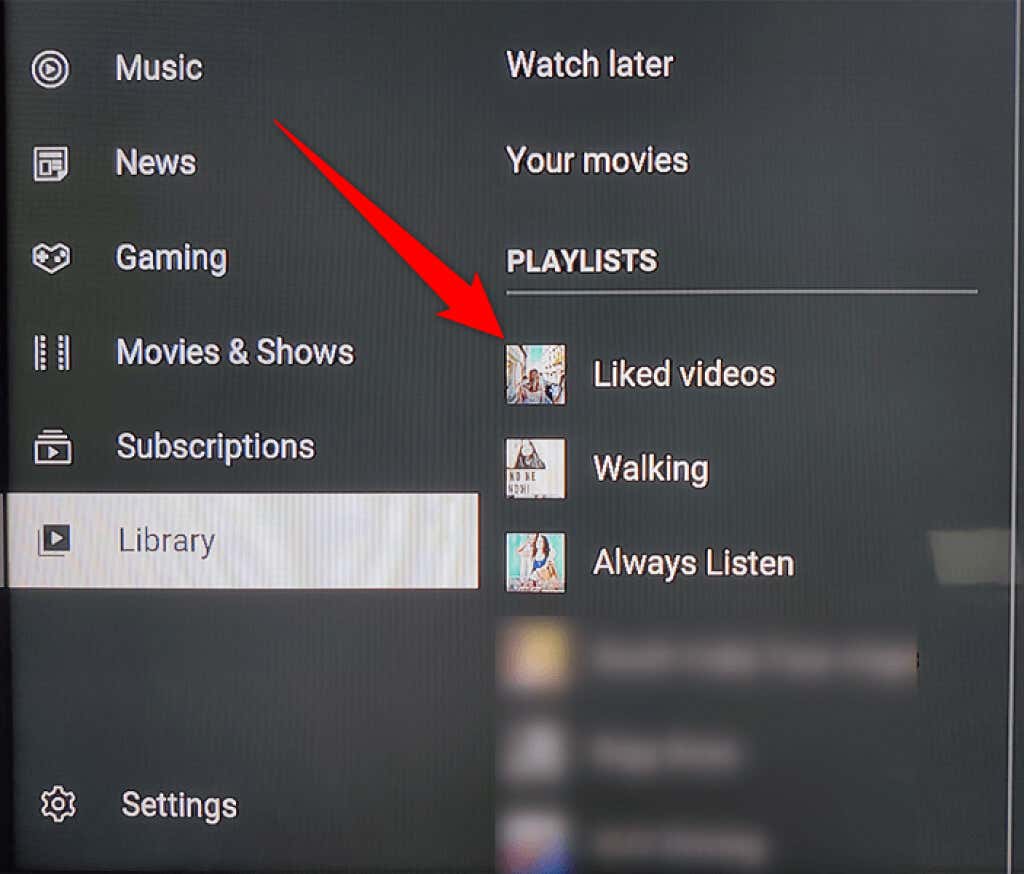
Sélectionnez une playlist pour afficher ses vidéos.
Ajouter un compte secondaire à YouTube sur Roku
Si plusieurs personnes utilisent votre appareil Roku, vous pouvez autoriser chaque personne à ajouter son compte à la chaîne YouTube. De cette façon, leurs préférences de contenu n'affecteront pas les vôtres lorsque vous regardez YouTube..
Sélectionnez votre compte en haut de la barre latérale gauche de YouTube.
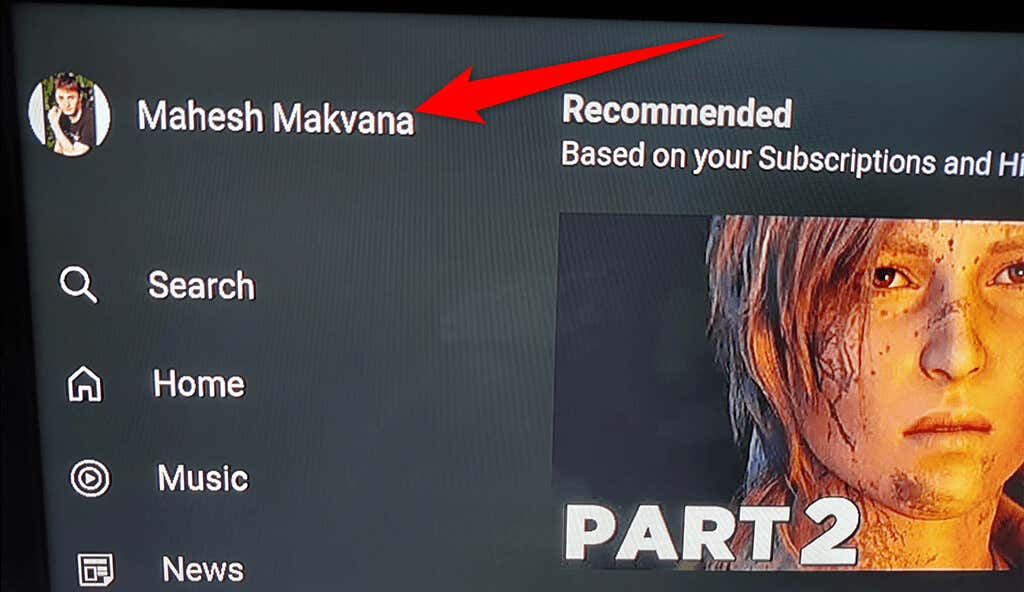
Choisissez Ajouter un compte dans le menu Comptes .
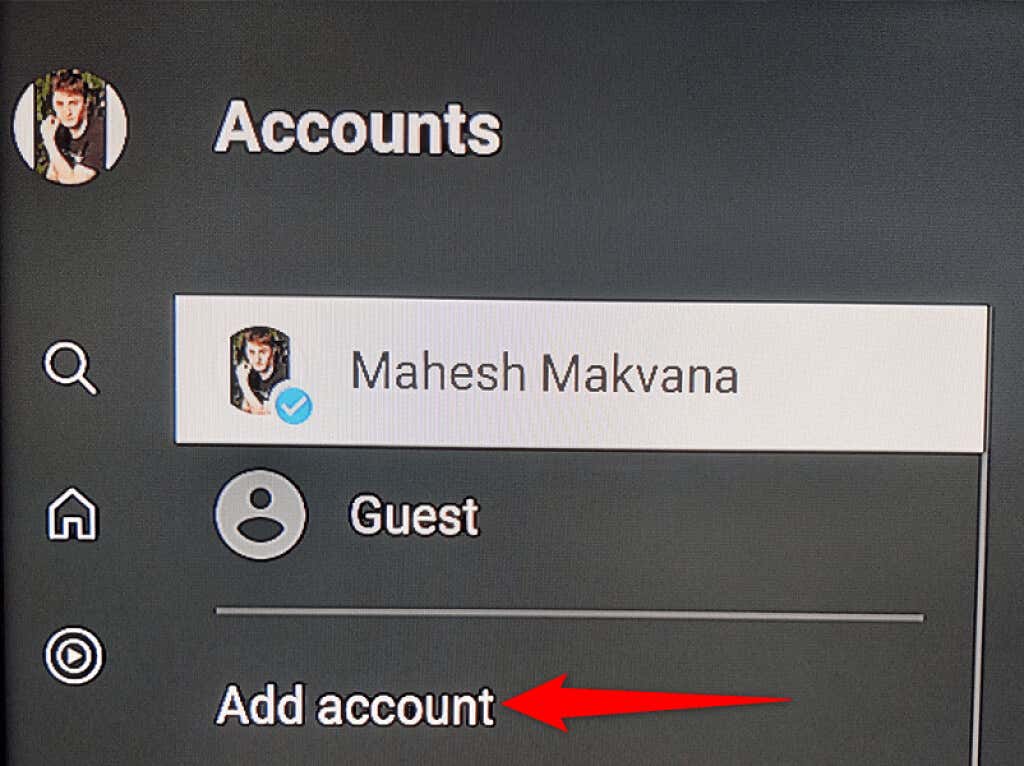
Sélectionnez Connectez-vous sur votre téléviseur ou Connectez-vous avec votre téléphone pour vous connecter à votre compte YouTube secondaire.
21
Lire une vidéo YouTube depuis votre téléphone sur Roku
Par rapport à Roku, il est facile de rechercher et de regarder des vidéos sur YouTube sur votre iPhone et votre téléphone Android. Vous pouvez trouver la vidéo que vous souhaitez regarder sur votre téléphone, puis diffusez cette vidéo de votre téléphone sur votre appareil Roku.
Pour ce faire, assurez-vous que votre téléphone et votre appareil Roku sont connectés au même réseau Wi-Fi. Ensuite, suivez ces étapes :
Lancez l'application YouTube sur votre iPhone ou votre téléphone Android.
Recherchez la vidéo que vous souhaitez lire et appuyez dessus pour lancer la lecture.
Appuyez sur l'icône de diffusion en haut de la vidéo et choisissez votre appareil Roku dans le menu Diffuser vers .
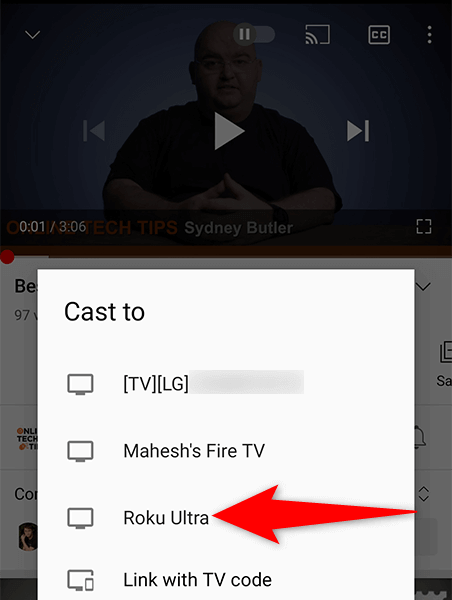
Votre vidéo sera lue sur votre écran connecté à Roku.
Déconnectez-vous de votre compte YouTube sur Roku
Si vous souhaitez utiliser YouTube sur votre Roku sans être signé, vous pouvez vous déconnecter de votre compte YouTube.
Sélectionnez le nom de votre compte en haut de la barre latérale gauche de YouTube.
Choisissez votre compte dans le menu Comptes .
Dans le volet de droite, sélectionnez Déconnexion .
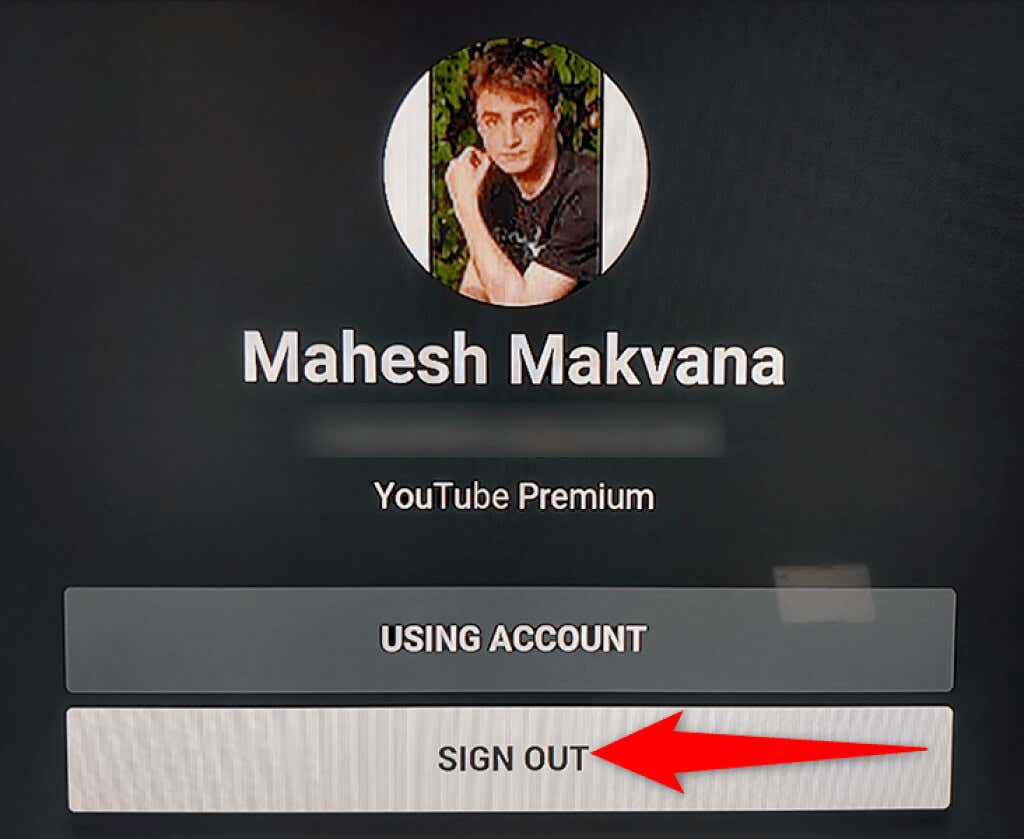
Une invite apparaîtra sur votre Roku. SélectionnezSe déconnecter dans cette invite pour continuer.
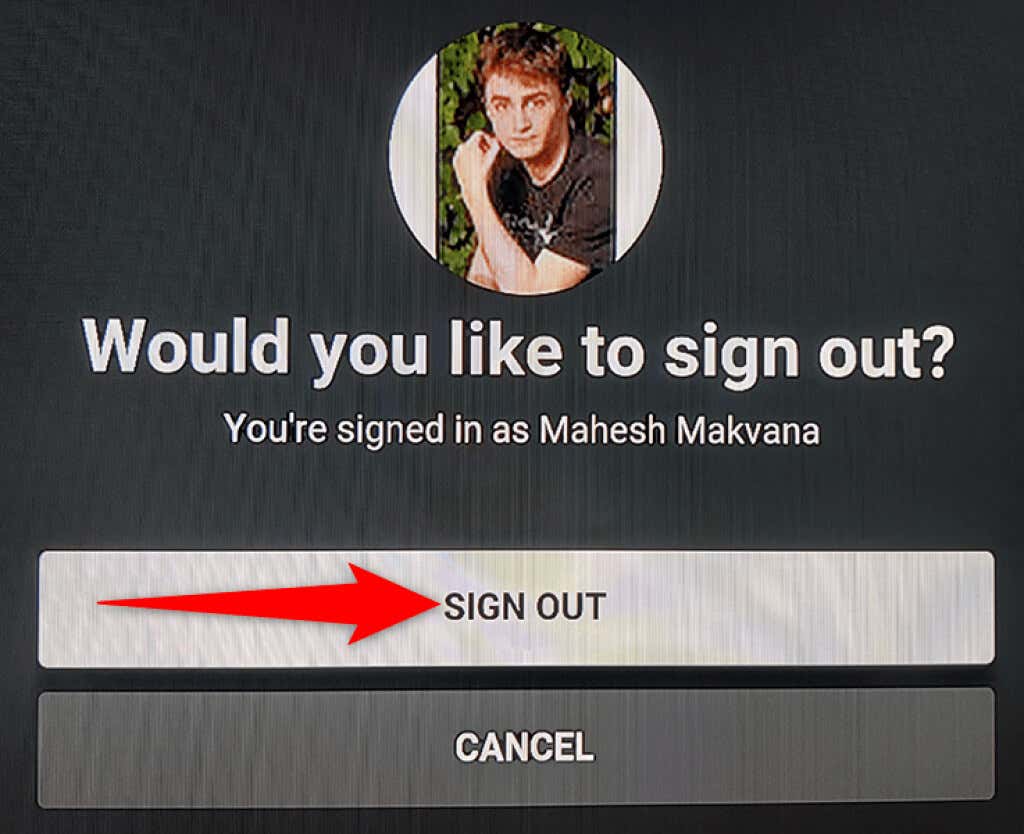
Supprimer YouTube de Roku
Si vous n'utilisez plus YouTube et que vous ne souhaitez plus conserver cette chaîne sur votre Roku, vous pouvez la supprimer comme suit.
Trouvez YouTube sur l'interface principale de Roku.
Mettez YouTube en surbrillance à l'aide de votre télécommande Roku.
Appuyez sur le bouton * (astérisque) de votre télécommande Roku.
Sélectionnez Supprimer la chaîne dans le menu qui s'ouvre.
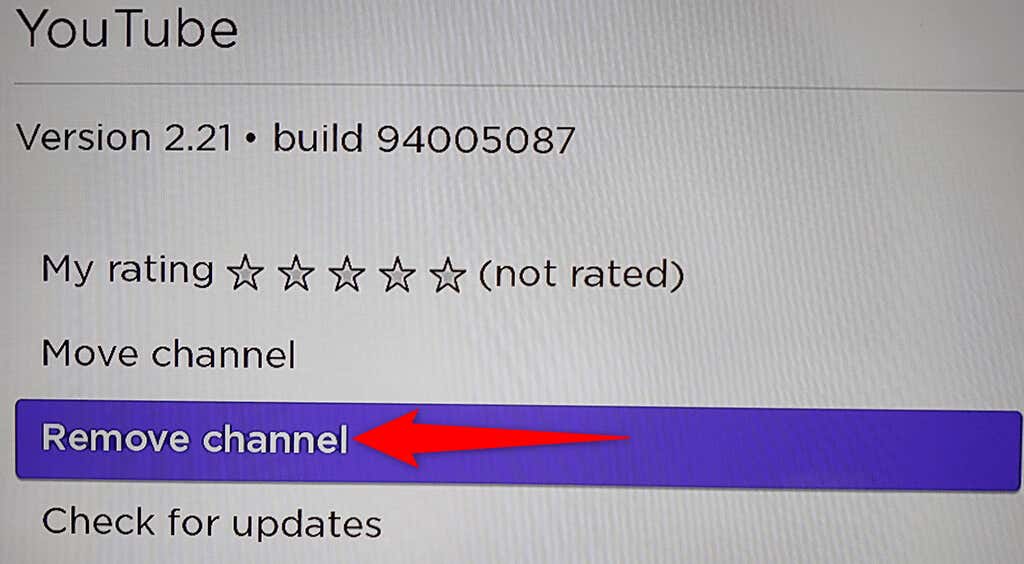
Choisissez Supprimer dans l'invite Confirmer la suppression de la chaîne .
.
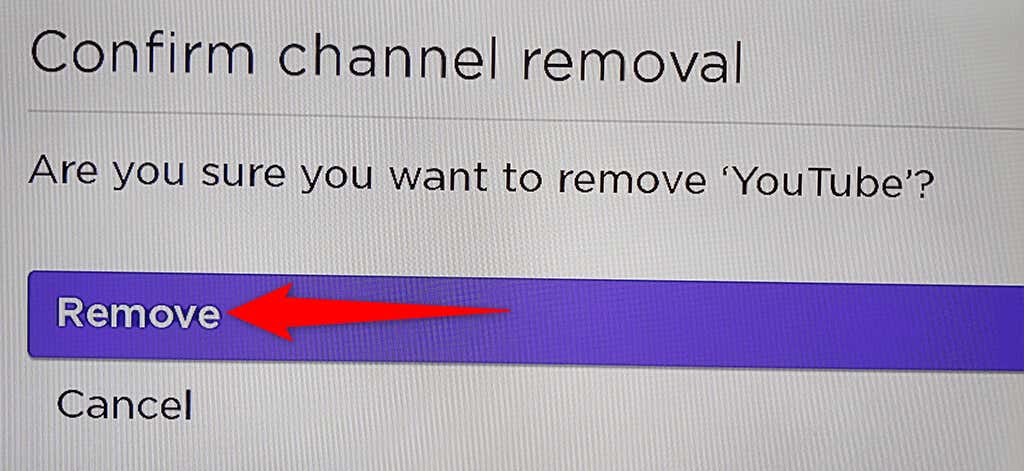
Et cela vous montre comment apportez votre site vidéo préféré accéder à votre appareil de streaming préféré. Nous espérons que ce guide vous aidera à regarder vos films, clips musicaux, vidéos de jeux et autres contenus YouTube préférés sur votre écran connecté à Roku.
.
Articles Similaires: